明日は長距離サイクリングに行こう!
だけどできるだけ楽したい…という人はいないだろうか?
自転車ではやはり上り坂が一番体力を消耗すると思う。
今回は自分が行きたいルート上の高低差を無料で調べる方法について書いてみた。

これでできるだけ平坦な道を選んで楽して自転車に乗れるかもね…?
Apple Mapsの自転車ルートを使う
iPhone等のAppleマップを起動して通常通り目的地を入力し、自転車アイコンをタップすると自転車ルートを検索できる。

今のところGoogle Mapは都市限定、Apple Mapは全国に対応しているよ。
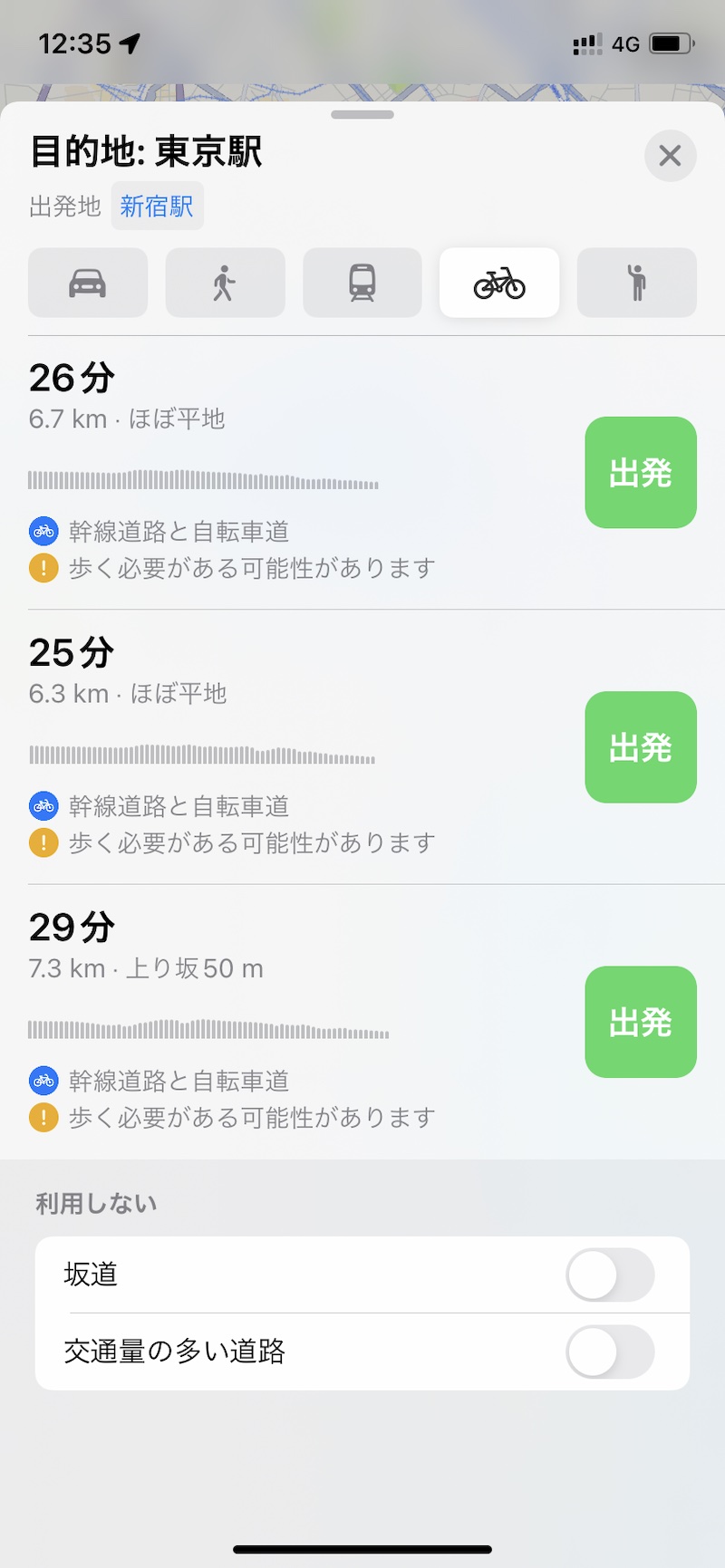
上記の画面ではルート上から坂道や交通量の多い道をできるだけ除外する設定もあり便利だ。
各ルートをタップ(出発と書かれた場所以外の部分)するとルートの詳細が表示される。
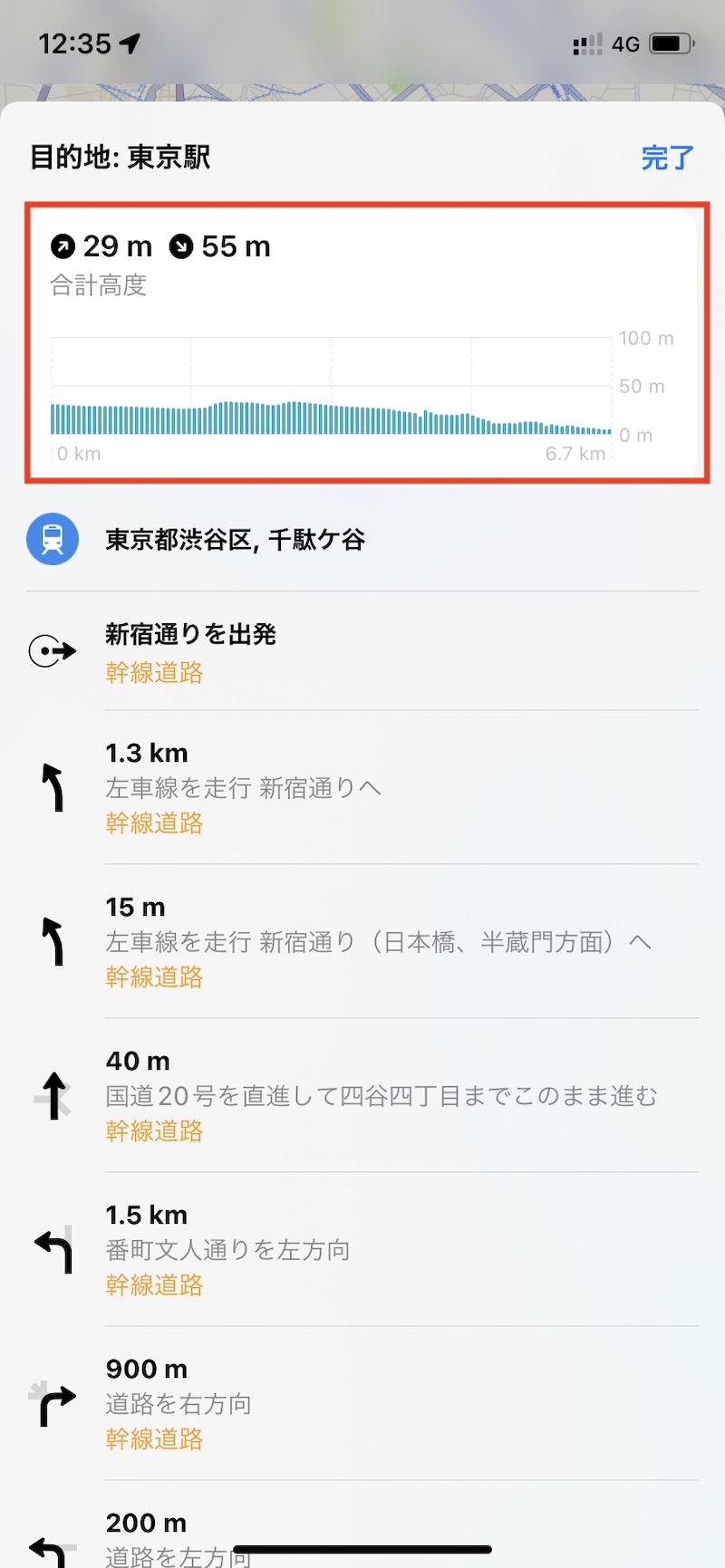
この画面の上部で詳細な高低差がわかる 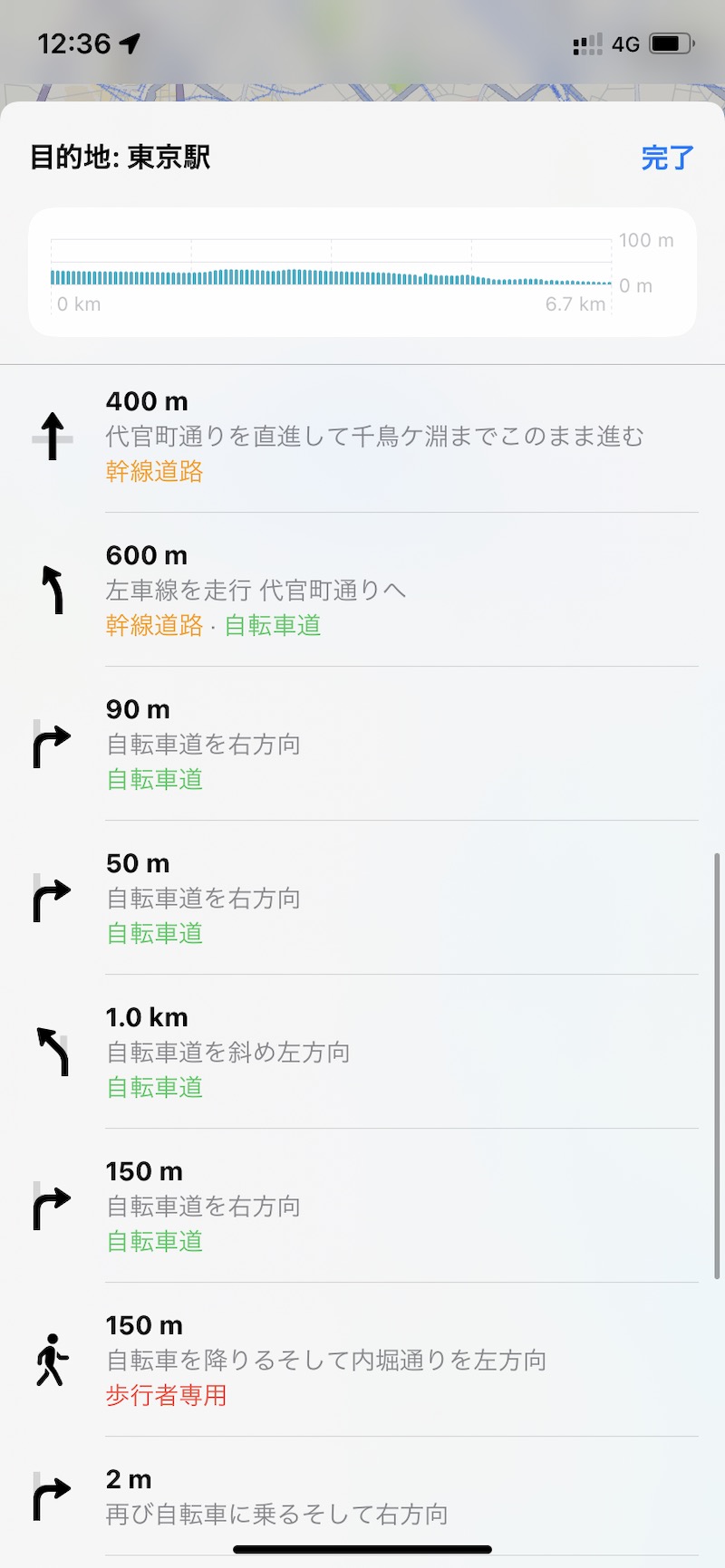
ルート上では自転車道だったり歩行者専用道路、階段がある場所等かなり細かく表示してくれるようだ。
高低差に関しては一覧画面でも簡単には出ているが、この画面では上りが何m、下りが何mと細かく表示されている。
ただ個人的には大きい道路(幹線道路)を好む傾向があり、もっと細い道を通れば楽なルートがあるのにと思うことはある。
地元以外の場所ではかなり重宝するだろう。
Google Mapを使う(自転車ルート対応都市)
都市限定だが、Google Mapは自転車ルートも表示できる。
通常通り検索して、自転車タブをタップすれば自転車のルートが検索できる。
対応していない都市はタップできないので注意。

少し見辛いが、複数のルートが候補に上がっており(今回は3ルート)、それぞれのルートの高低差が赤枠で囲った部分に表示されている。
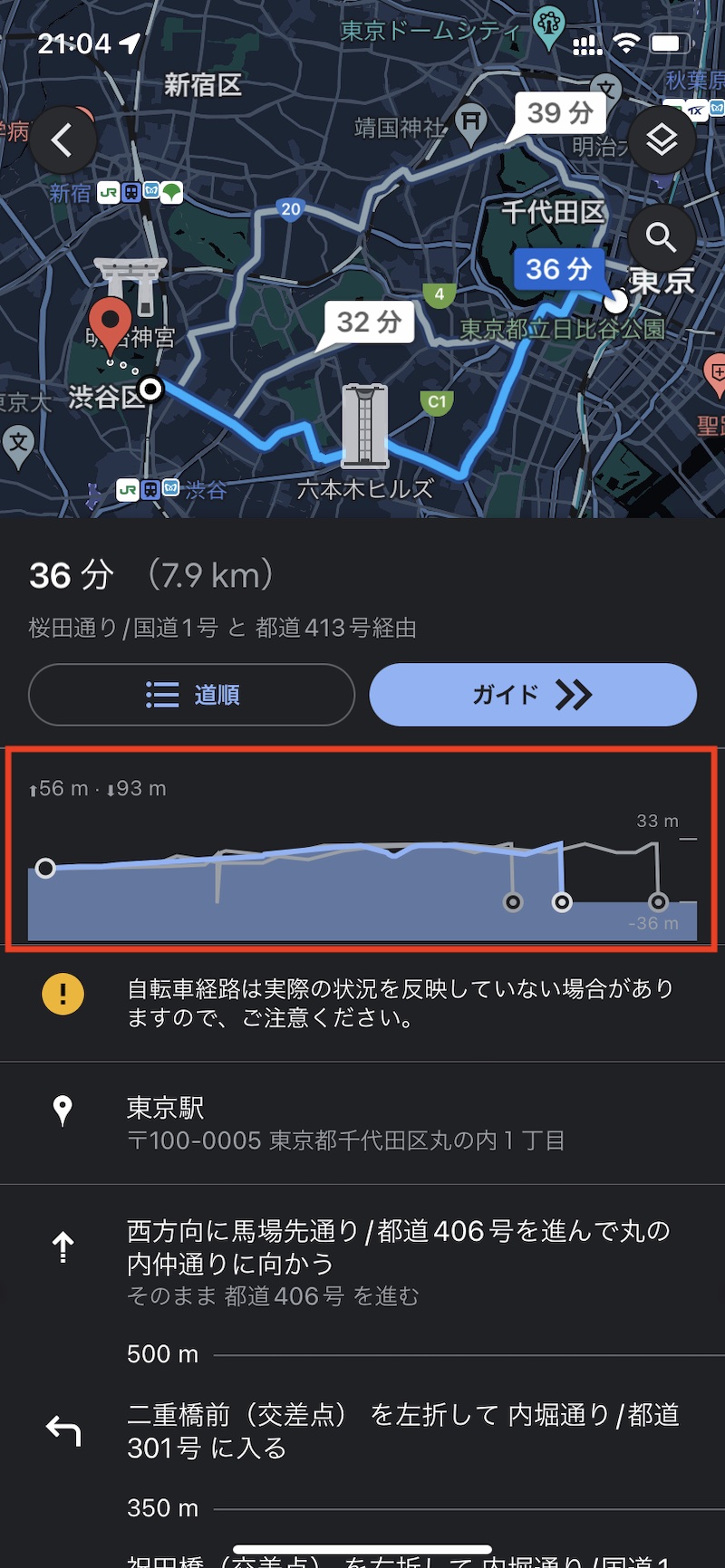
上の画像では36分かかるルートの高低差がハイライト表示されている。
ハイライト表示を切り替えたい場合は、他のルートの線をタップすれば切り替えられる。
こちらはナビゲーション機能も使えるので見知らぬ土地ではとても便利かつ坂道を少なめのルートを通ることができるだろう。
ナビタイムを使う
定番だがナビタイムを使うことで高低差を知ることができる。
ナビタイムには自転車用アプリがあり、それを使えばルート上の坂道を高低差グラフとして表示することができる。
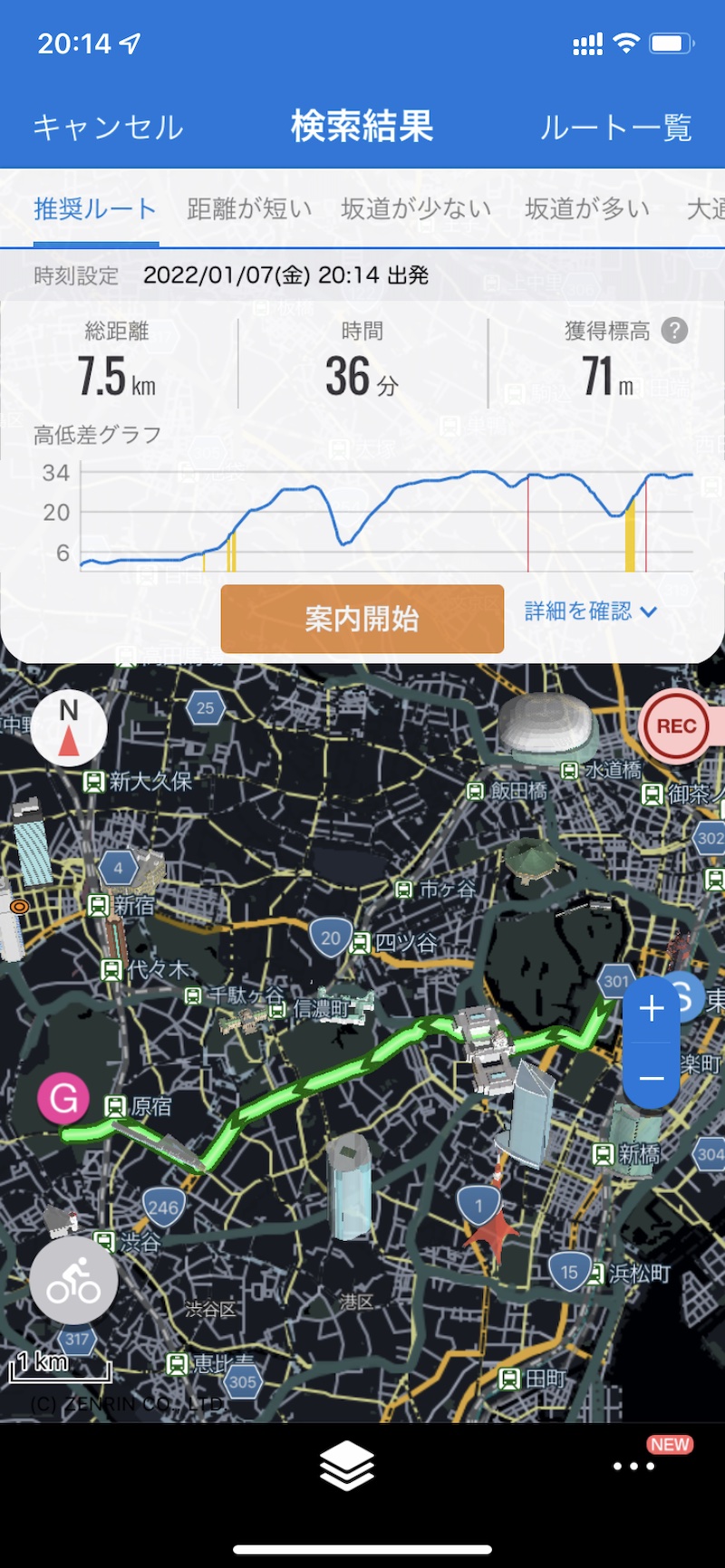
ナビ機能は月に1回だけ利用できる。
だが、無料会員の場合は推奨ルートのみしか選択できず、「坂道が少ない」ルートを選択する場合は有料会員登録が必要だ。
ナビゲーション機能が必要なければ、実はナビタイムPCブラウザ版から坂道が少ないルートを確認することができる。
パソコン等からこのサイトにアクセスし、自転車タブを選択してから出発地と目的地を指定して検索、結果画面で「坂道が少ない」ルートを選択すればOKだ。
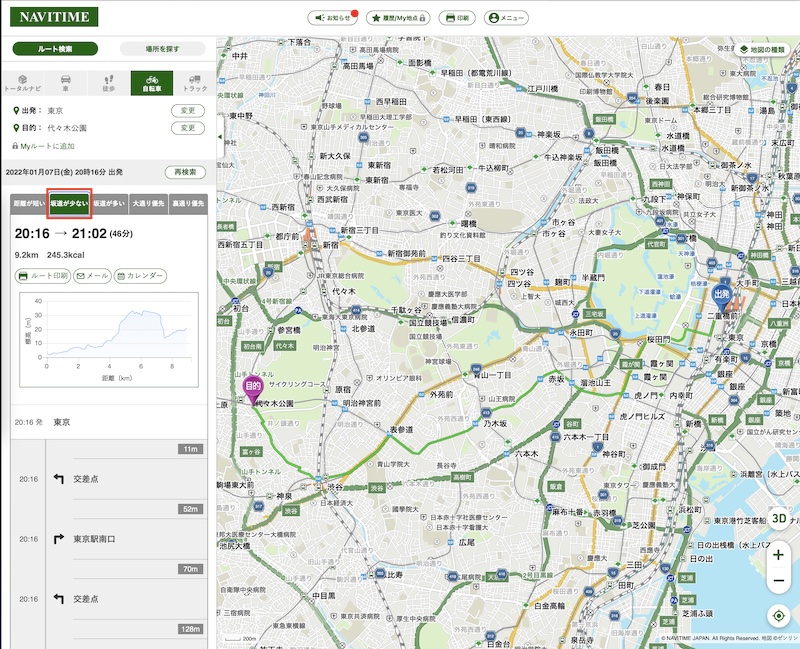
ここで表示したルートをメモなり覚えるなりしておけばOK。
ちなみにiPhone等のモバイルデバイスでアクセスするとアプリ版と同様に制限がかかり、「坂道が少ない」ルートを表示することができないが、Safariのアドレスバーから「デスクトップ用Webサイトを表示」機能を使えばPC版と同じようにできることはできる。
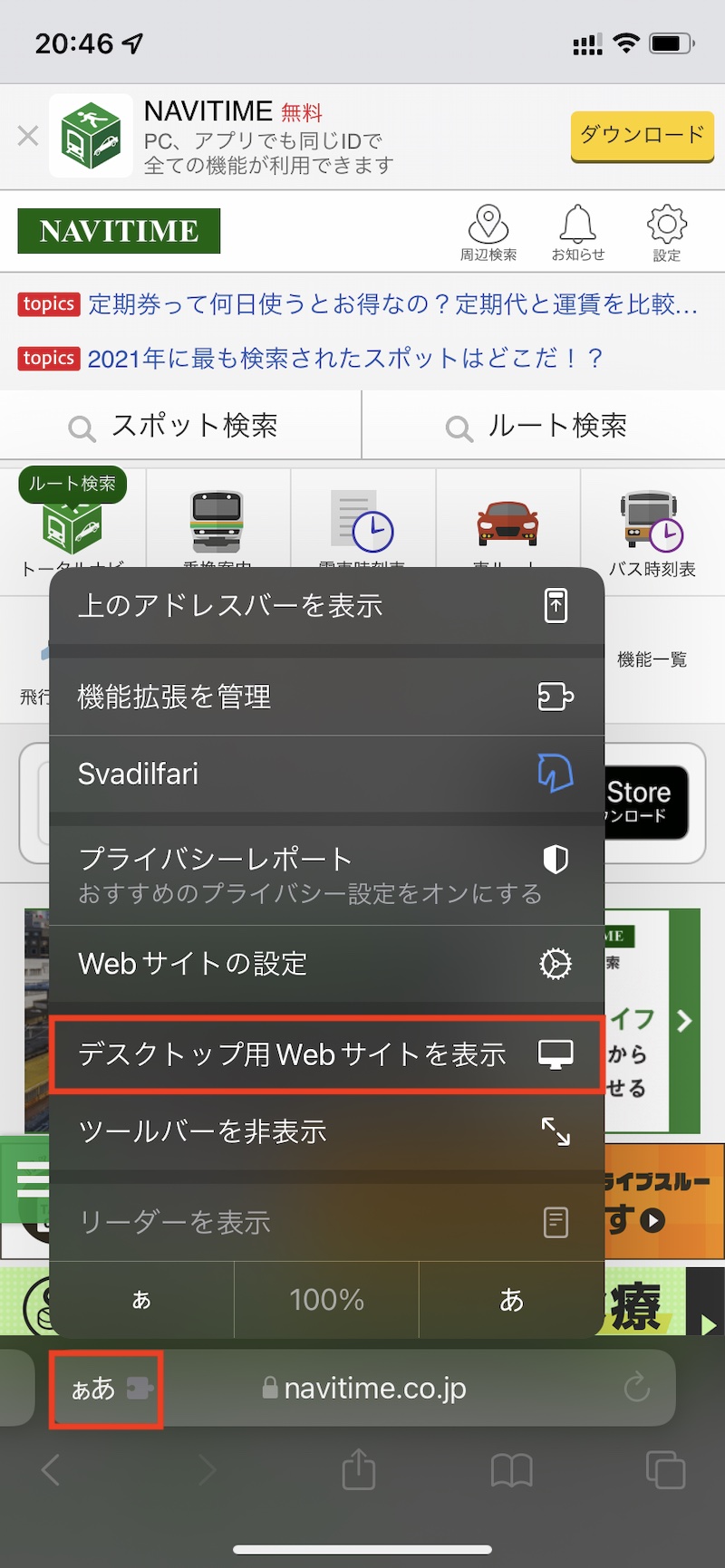
Google Mapの歩行者用マップを使う(自転車ルート非対応都市)
Google Map、実は歩行者用のマップでも高低差表示がある。
これを利用することで一応自転車のルートとして検索及びナビゲーションが可能。
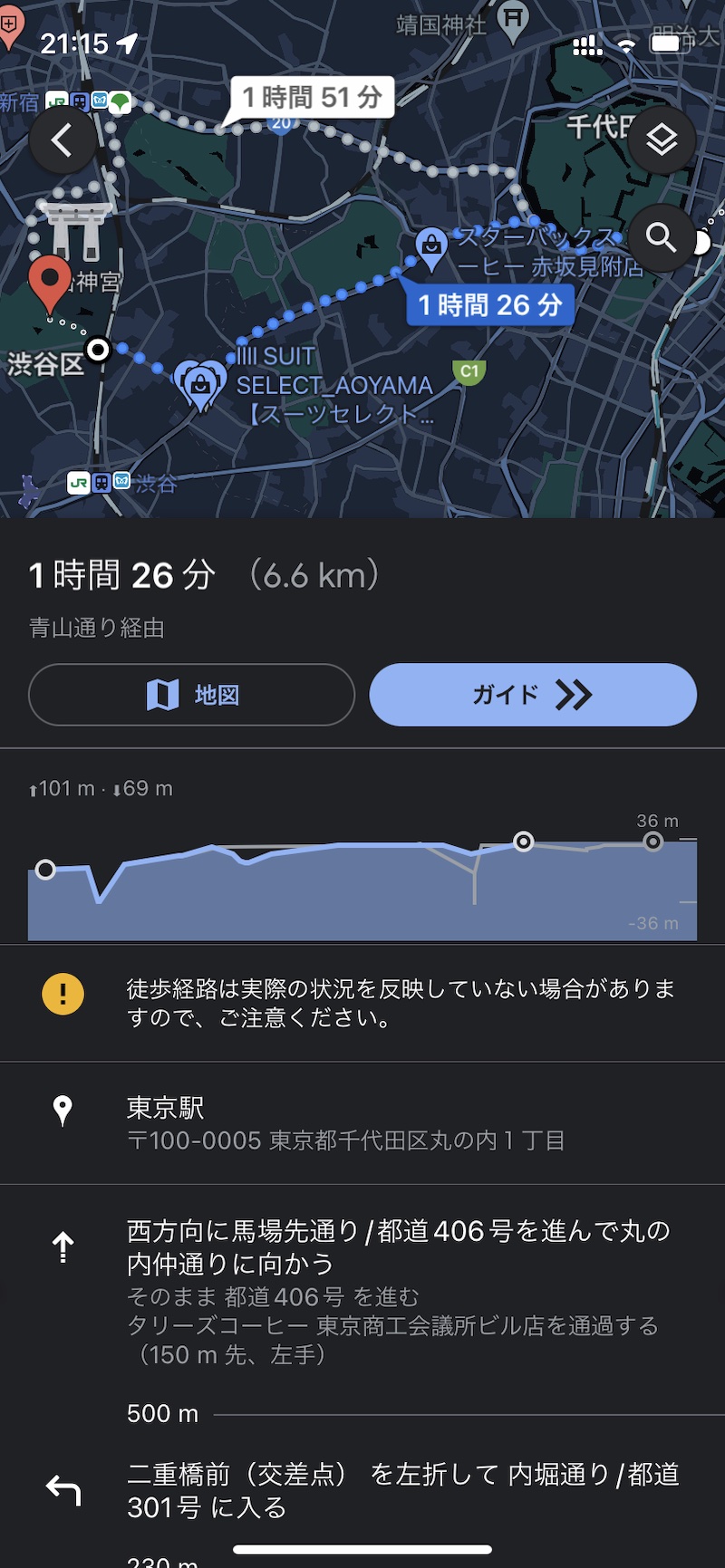
裏技的な方法として、PC版Googleマップで徒歩検索し、ルートをドラッグすることで独自のルートを設定可能。
その場合も高低差を見ることができるので、高低差を調べながら独自のルートを組むことが可能。
ただしドラッグしたルートは携帯にシェアできないようなのが残念。
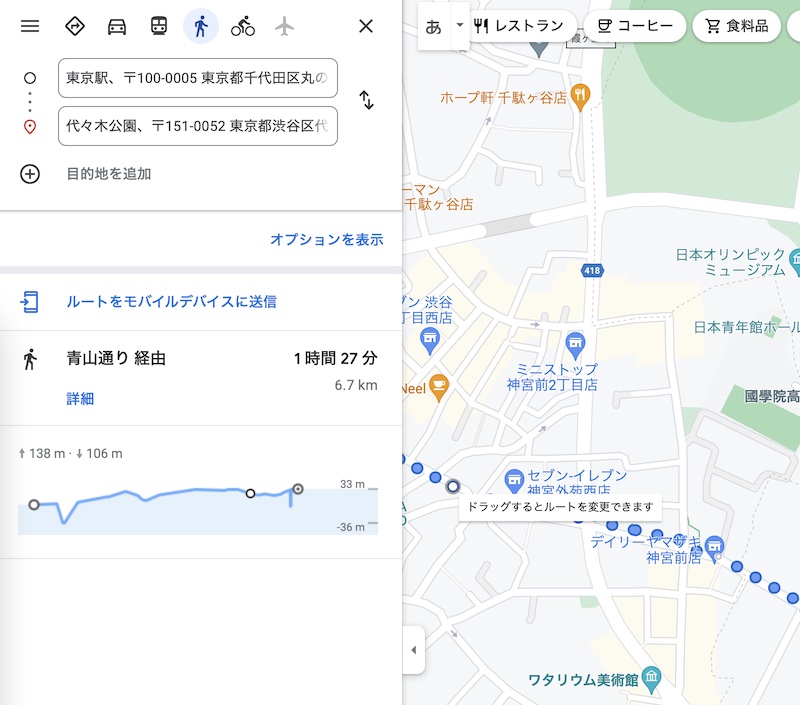
検索後、青い線をドラッグすると自由にルートが変更でき、左側に高低差情報も表示される。
終わりに
やはり自転車専用アプリでは坂道を少ないルート検索を有料とする傾向が強いので、そこまでヘビーに使わないから無料で知りたいという人も多いと思ったので今回の記事を作成してみた。
個人的にはAppleデバイスを持っているならApple Maps一択に感じた。
どの地図より一番見やすいのがApple Mapsだ。
少しでも快適な自転車ライフが送れれば幸いだ。




コメント